| Βασικά Πρώτη επαφή με το Gimp Παλέτα Navigation Παλέτα History Ρυθμίσεις - Preferences Δημιουργία γραμμών και σβήσιμο Απλό κείμενο Προοπτική σε κείμενο Πληροφορίες εικόνας Αλλαγή μεγέθους εικόνας Περικοπή εικόνας Περιστροφή εικόνας Αλλαγή προσανατολισμού εικόνας Κλιμάκωση εικόνας Εργαλεία επιλογής 1 Εργαλεία επιλογής 2 Βαθμοτός χρωματισμός Gradient Αλλαγή του Gimp στα Αγγλικά
Πέρα από τα Βασικά |
1) Ανοίξτε το Gimp και για να περικόψετε (Crop) μια εικόνα εισάγετέ την πρώτα στο Gimp επιλέγοντας από το μενού File > Open ... (Αρχείο > Άνοιγμα ...) 2) Στο παράθυρο αναζήτησης που θα εμφανιστεί εντοπίστε και ανοίξτε την εικόνα που θέλετε να περικόψετε
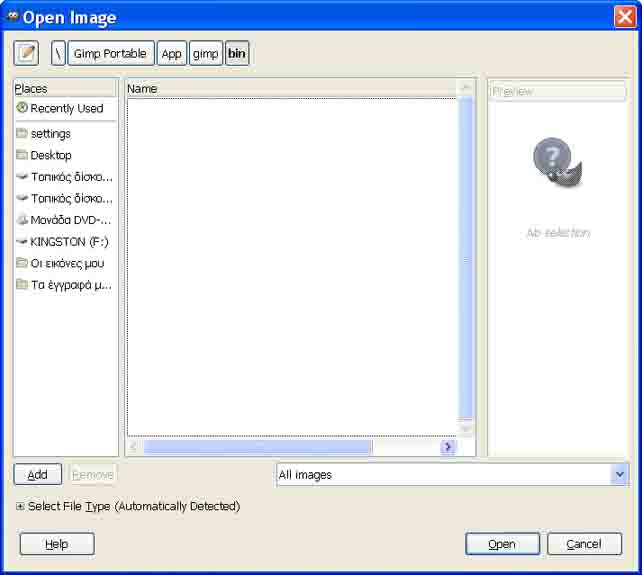 3) Η εικόνα θα εμφανιστεί στο Κεντρικό παράθυρο του Gimp
 4) Από τη Standard εργαλειοθήκη επιλέξτε το εργαλείο Crop (Εργαλείο περικοπής)
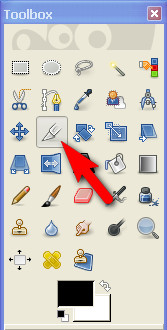 5) Κάντε κλικ στο πρώτο σημείο της εικόνας που θέλετε να περικόψετε και χωρίς να αφήσετε το πλήκτρο του ποντικιού σύρετε διαγώνια και κάντε κλικ στο δεύτερο σημείο, όπως φαίνεται στην παρακάτω εικόνα.
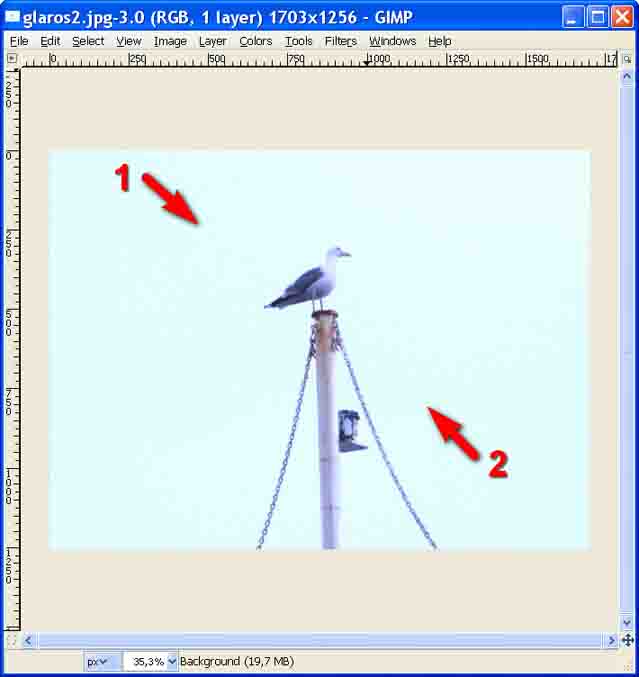 6) Θα εμφανιστεί το πλαίσιο περικοπής. Αν θέλετε μπορείτε να προσαρμόσετε τα όρια του πλαισίου περικοπής “τραβώντας το” από τις άκρες του όπως φαίνεται παρακάτω.
 7) Πατήστε το πλήκτρο Enter και η εικόνα θα περικοπεί σύμφωνα με τα όρια περικοπής που ορίσατε παραπάνω (όπως φαίνεται στην παρακάτω εικόνα).
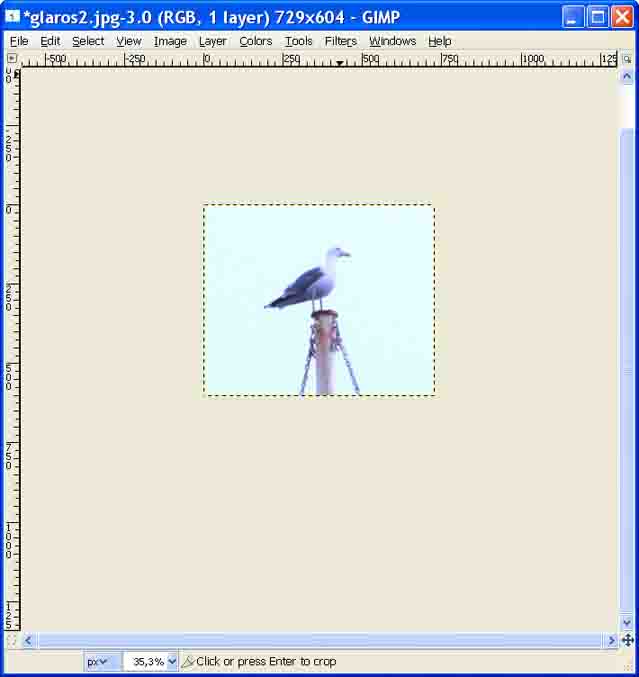
|
